Com arrelar una tauleta Android
Autora:
Peter Berry
Data De La Creació:
14 Agost 2021
Data D’Actualització:
1 Juliol 2024

Content
- etapes
- Mètode 1 Kingo Root
- Mètode 2: un clic arrel
- Mètode 3 tovallola
- Mètode 4 Resolució de problemes d’arrelament
L’exploració de la tauleta Android proporciona diversos avantatges, com ara la possibilitat de tenir privilegis d’administrador al propi sistema operatiu, per ampliar la vida i la memòria de la bateria i per instal·lar aplicacions exclusivament per a dispositius arrelats. Podeu arrelar la tauleta Android mitjançant aplicacions de tercers com One Click Root, KingoRoot o Towelroot.
etapes
Mètode 1 Kingo Root
-
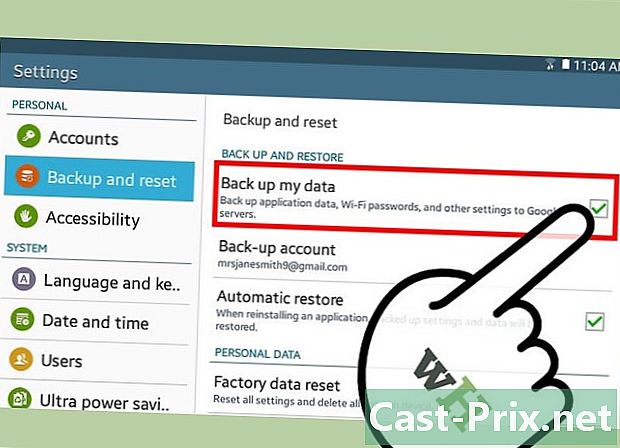
Fes una còpia de seguretat de totes les dades dels servidors de Google, a l’ordinador o a un altre núvol. Arrelant el dispositiu esborraran totes les dades personals, ja siguin fotos, música o contactes. -
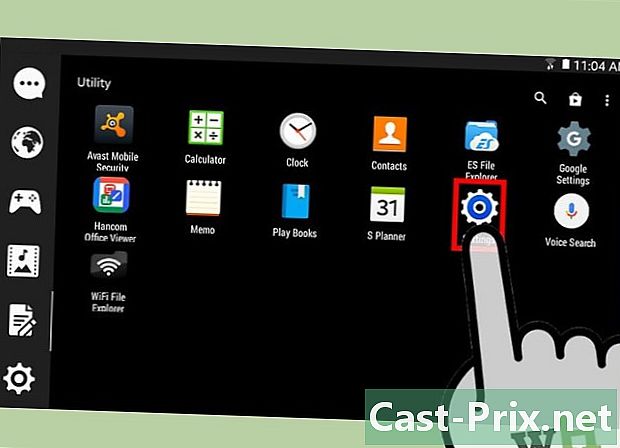
Vés al menú de la tauleta i tria ajustos. -
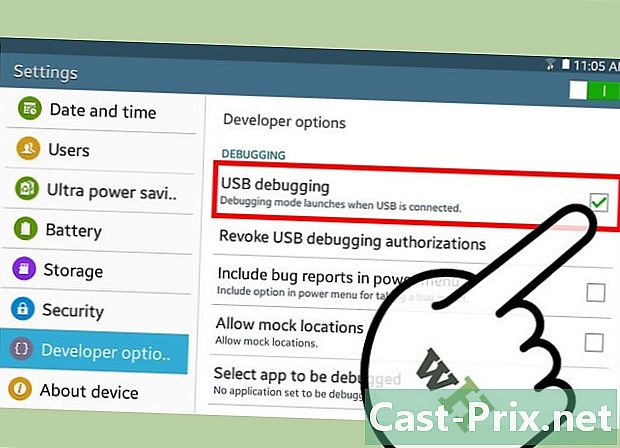
Desplaça't per trobar Opcions de desenvolupament i premeu-la. A continuació, marqueu Depuració USB. Això permetrà que el programari d’arrelament es comuniqui amb el vostre dispositiu. -
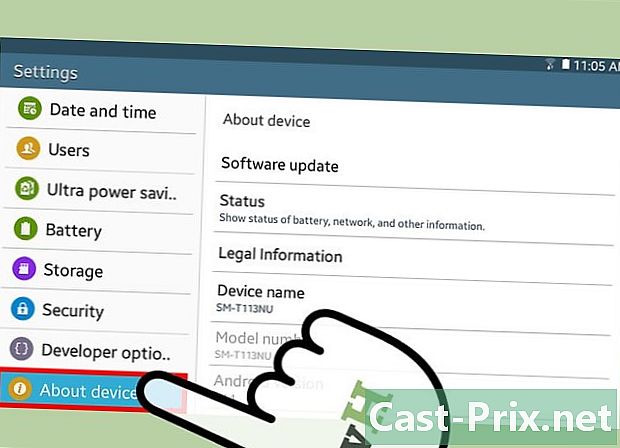
Premeu el botó enrere per tornar a ajustos després premeu Quant al telèfon. -
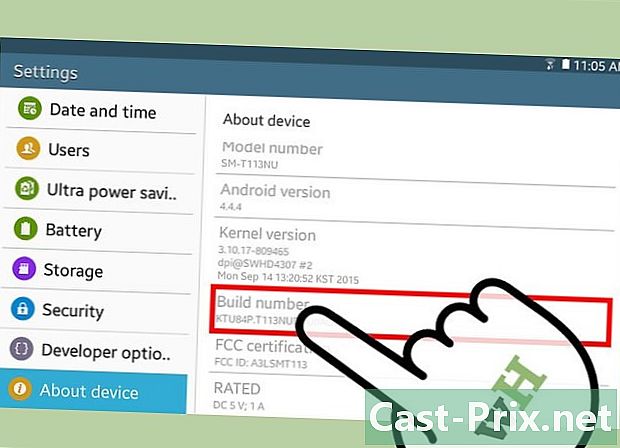
Premsa Número de creació repetitivament, fins que aparegui un i signifiqui que ara sou desenvolupadors. -
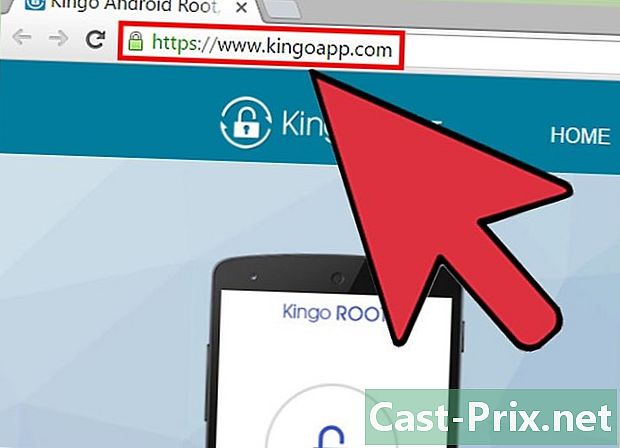
Vés al lloc web de Kingo a l’adreça http://www.kingoapp.com/. -
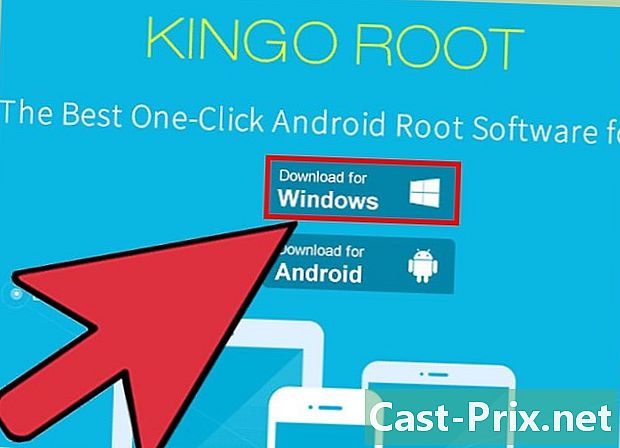
Trieu l’opció per descarregar l’aplicació Kingo al vostre ordinador. -
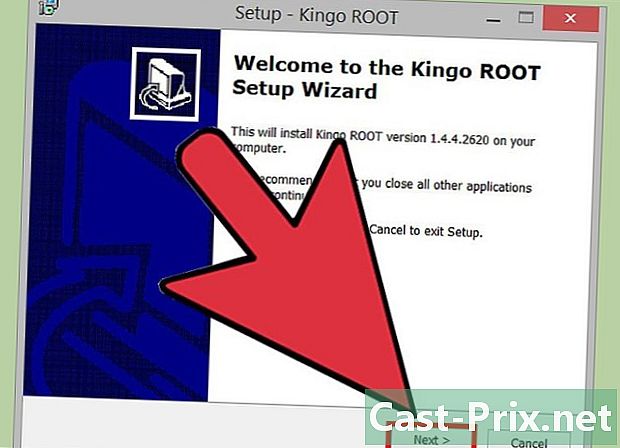
Feu doble clic al fitxer d'instal·lació i seguiu les instruccions que apareixen a la pantalla per instal·lar Kingo al vostre ordinador. -

Connecteu la tauleta a l’ordinador mitjançant un cable USB. L’aplicació Kingo detectarà automàticament el dispositiu i començarà a instal·lar els controladors de tauleta més recents al PC. -

Marqueu la casella Permet sempre des d’aquest equip a la tauleta i, a continuació, premeu bo. -
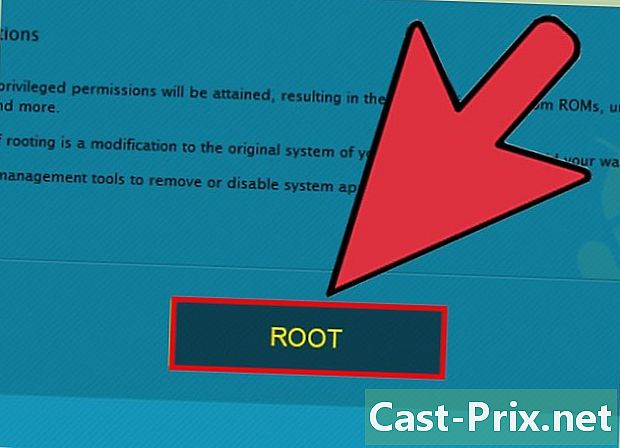
Feu clic a sobre arrel al menú d'aplicacions Kingo del vostre ordinador. L’aplicació començarà a arrelar la tauleta, que pot trigar uns minuts. -
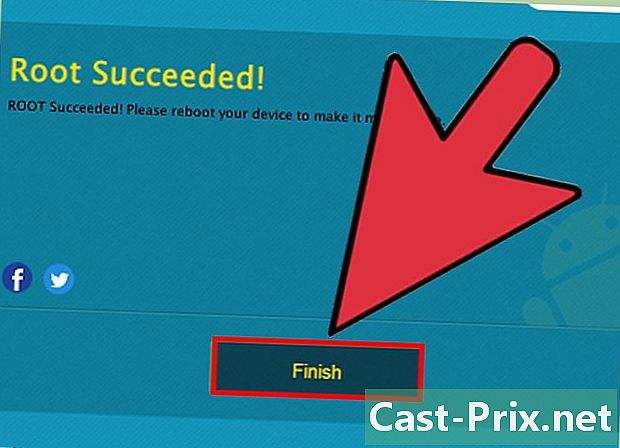
A continuació, feu clic a acabat un cop el programa ha mostrat una indicació que l’arrelament s’ha finalitzat amb èxit. -
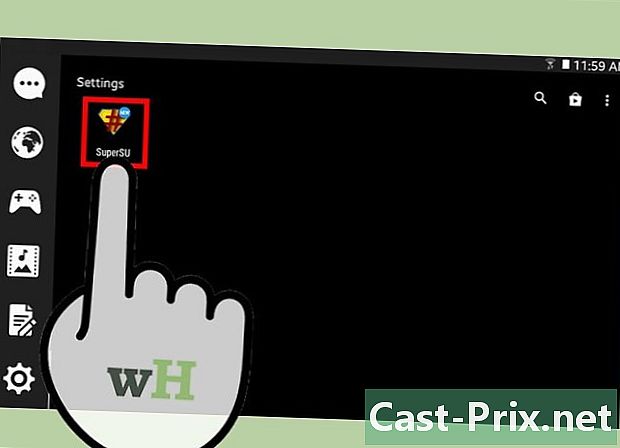
Expulsem la tauleta des de l'ordinador i reinicieu-la. Un cop el dispositiu estigui activat, l’aplicació SuperSU apareixerà a la llista d’aplicacions i el vostre Android arrelarà.
Mètode 2: un clic arrel
-

Feu una còpia de seguretat de totes les vostres dades als servidors de Google, a un núvol de tercers o al vostre ordinador, perquè l'operació d'arrelament esborrarà totes les dades personals de la tauleta, inclosos els contactes, les fotos i la música. -
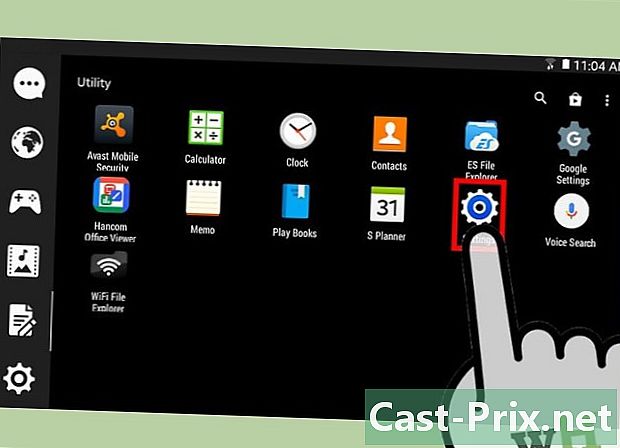
Vés al menú de la tauleta i premeu la pestanya ajustos. -
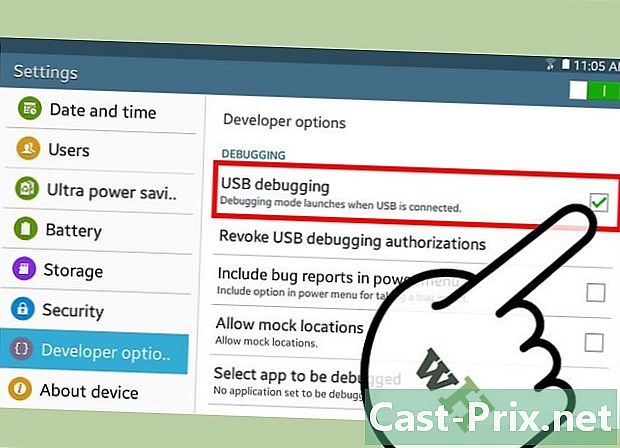
Desplaceu-vos per fer clic a sobre Opcions de desenvolupamenta continuació, marqueu Depuració USB D’aquesta manera, el programa One Click Root tindrà accés a la tauleta. -
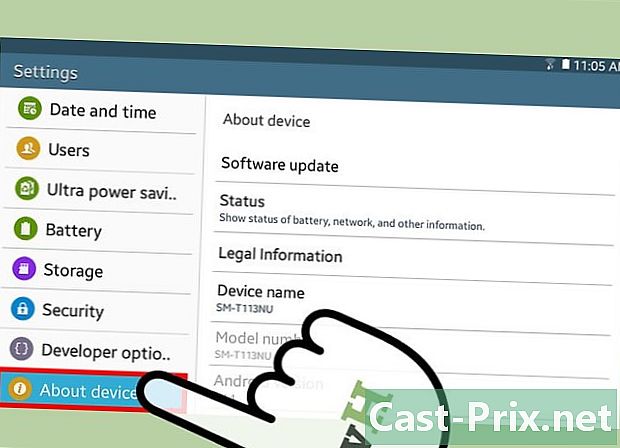
Premeu el botó enrere per tornar a ajustos i premeu Quant al telèfon. -

Premeu diverses vegades Número de creació fins que se us notifiqui que ara sou desenvolupadors. -
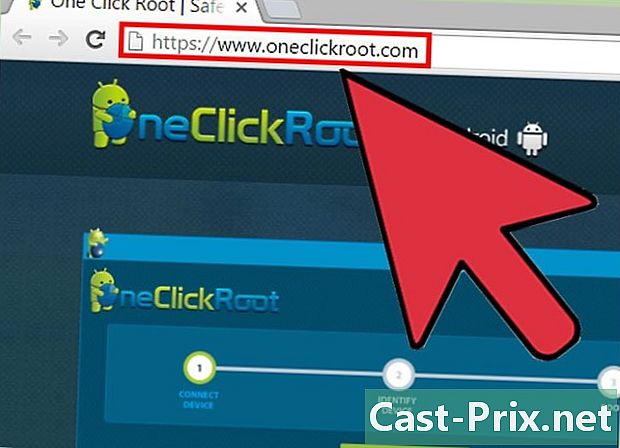
Vés al lloc web One Click Feu clic a http://www.oneclickroot.com/. -
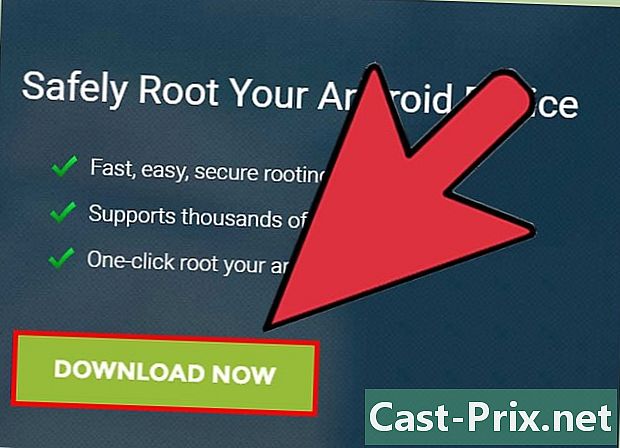
Trieu l’opció per descarregar l’aplicació al vostre ordinador. -
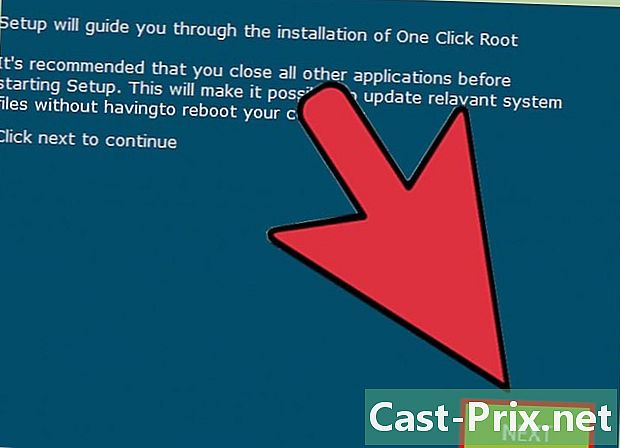
Feu doble clic al programa d’instal·lació i seguiu les instruccions que es mostren per completar la instal·lació al vostre ordinador. -
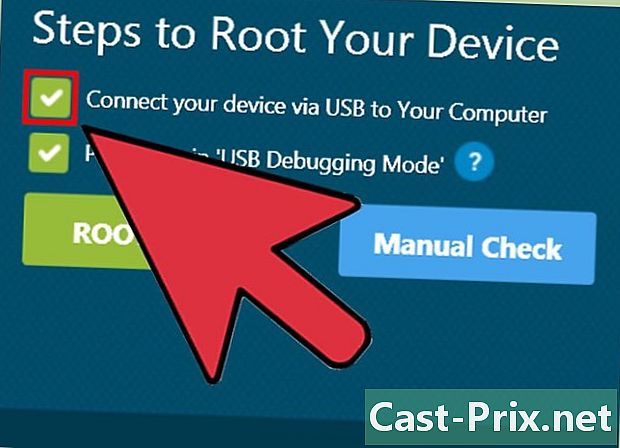
Connecteu la tauleta al PC mitjançant un cable USB. El programa One Click Root detectarà automàticament la tauleta i instal·larà els controladors més recents de la tauleta a l’ordinador. -
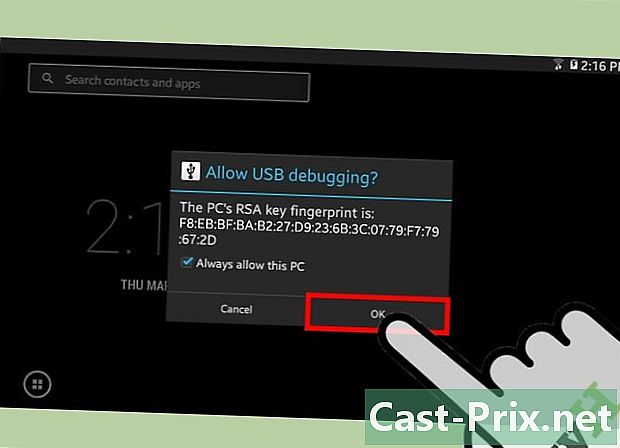
seleccionar Permet sempre des d’aquest equip a la tauleta i, a continuació, premeu bo. -
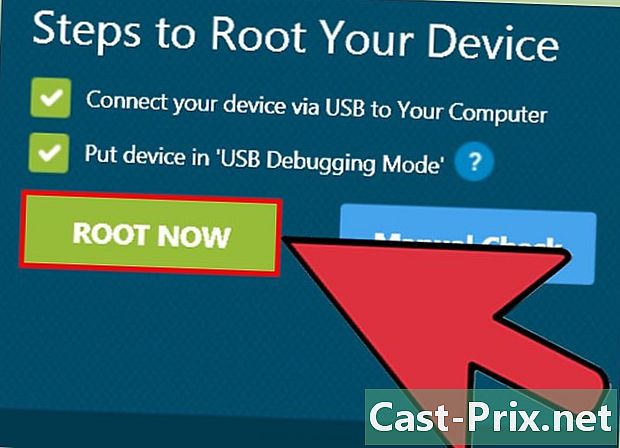
Feu clic a sobre Arrel ara a la interfície de l'aplicació Això començarà a arrelar el vostre dispositiu. L'operació pot trigar uns quants minuts a finalitzar-se. -
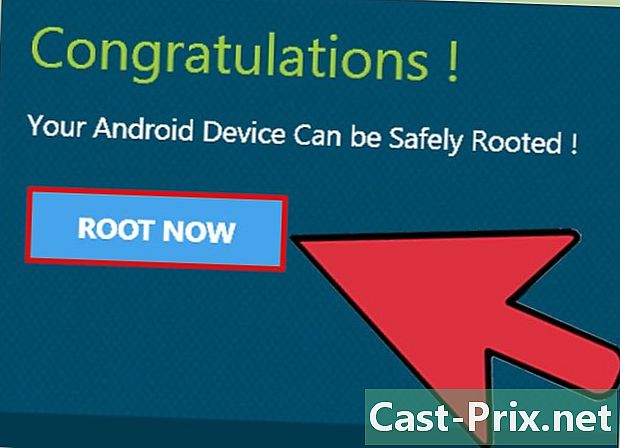
Feu clic a sobre acabat quan informeu que el procés s’ha completat correctament. -

A continuació, desconnecteu la tauleta de l’ordinador i reinicieu-la. Una vegada que es torni a encendre, l’aplicació SuperSU apareixerà a la llista d’aplicacions i el vostre dispositiu s’arrelamentarà.
Mètode 3 tovallola
-
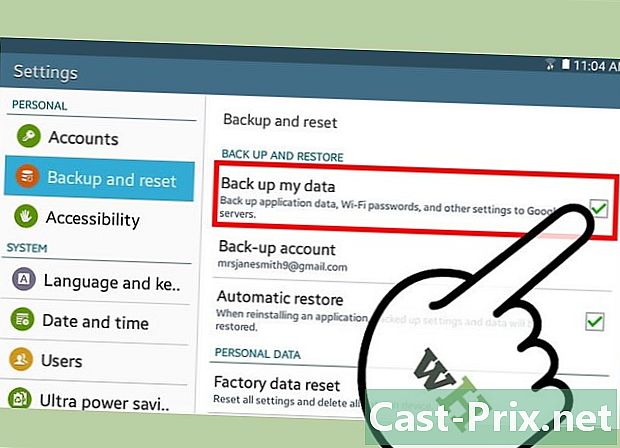
Fes una còpia de seguretat de totes les dades de la tauleta en un núvol de tercers, a l’ordinador o als servidors de Google. Això és necessari perquè l’arrelament eliminarà totes les dades personals (fotos, contactes o música) de la tauleta. -
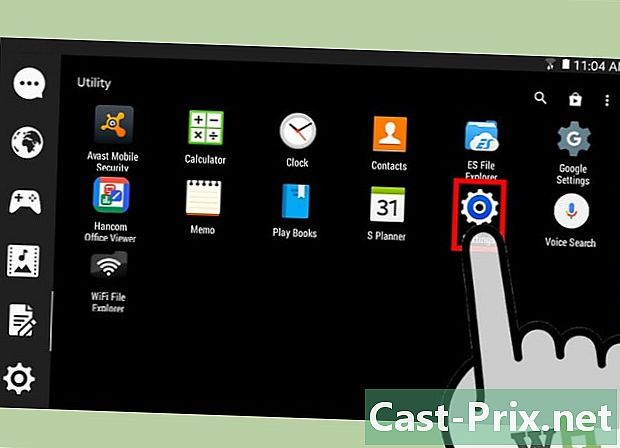
Aneu al menú i aneu a ajustos des de la tauleta Android. -
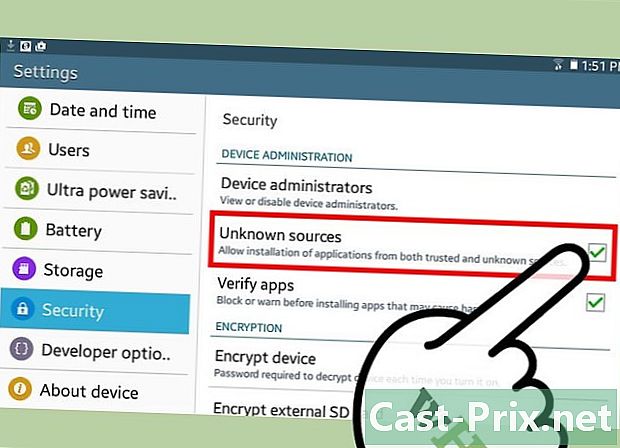
Anar a Longlet seguretat després marqueu Fonts desconegudes, que us permetrà instal·lar aplicacions de fonts diferents de Play Store a la tauleta. -
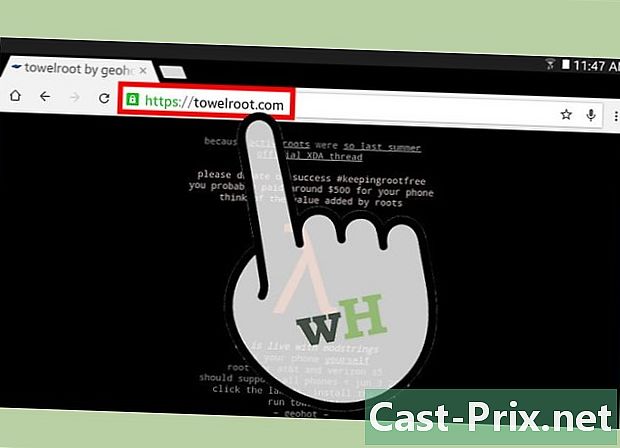
Vés al lloc web oficial de Towelroot a https://towelroot.com/ des de la tauleta. -
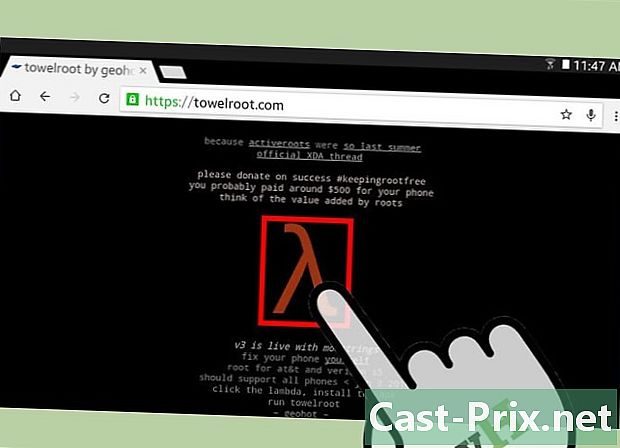
Feu clic al signe lambda, icona vermella al mig de la pàgina principal -
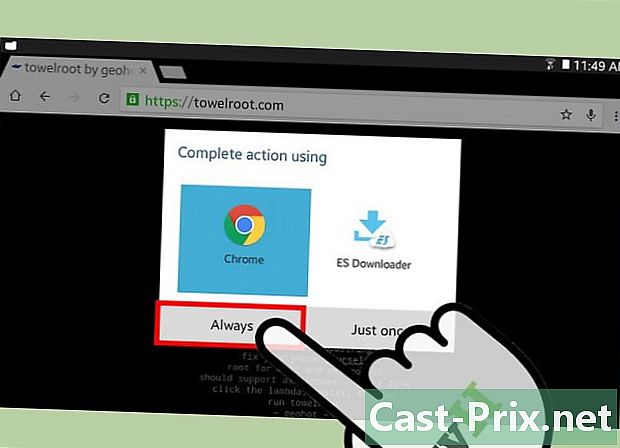
Trieu l’opció per desar el fitxer Apk de Towelroot (tr.apk) a la tauleta, després de la qual cosa s’iniciarà la descàrrega. -
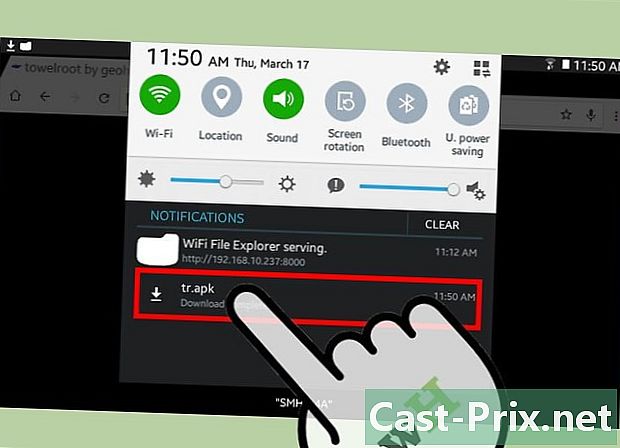
Espereu que aparegui la descàrrega i desplaceu-vos per la barra de notificacions des de la part superior de la pantalla. -
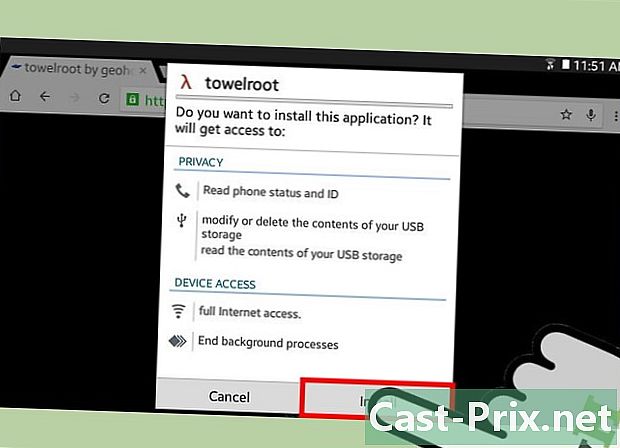
Premsa La descàrrega s'ha completat després instal·lar. L’aplicació Towelroot començarà a instal·lar-se a la tauleta. -
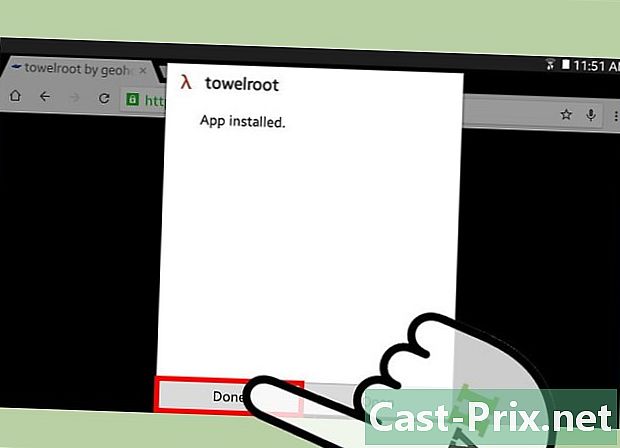
Espereu que acabi la instal·lació i baixeu de nou la barra de notificacions. -

Premsa Instal·lació completa després Feu que plogui. A la vostra tauleta Android s’iniciarà el procés d’arrelament que pot trigar uns minuts. -
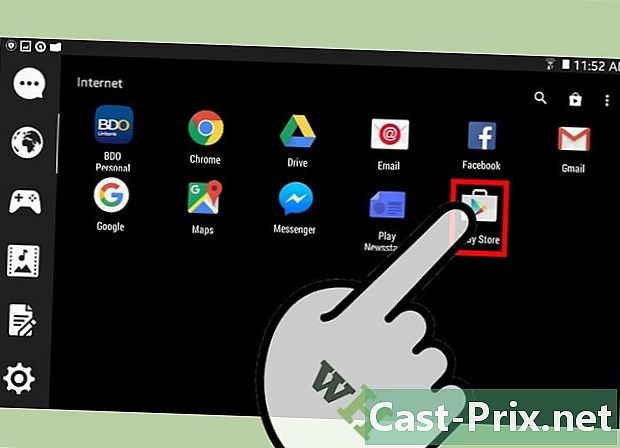
Inicieu l'aplicació Play Store des de la tauleta un cop finalitzeu l'arrelament. -
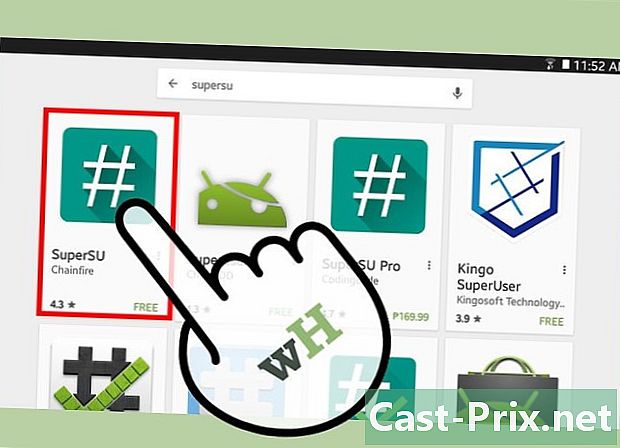
Busqueu l'aplicació SuperSU dissenyat per Chainfire. Aquesta aplicació evitarà que qualsevol aplicació no autoritzada faci canvis a la tauleta. -

Trieu l’opció per instal·lar l’aplicació SuperSU. També podeu optar per descarregar l’aplicació des de https://play.google.com/store/apps/details?id=eu.chainfire.supersu&hl=ca. -

Inicieu SuperSU un cop finalitzada la instal·lació. L’aplicació es configurarà automàticament i prepararà la tauleta per rebre aplicacions arrelades, després del qual el procés d’arrelament es pot anomenar finalització.
Mètode 4 Resolució de problemes d’arrelament
- Seguiu aquests passos per desempaquetar el vostre dispositiu Android arrelat si el procés d'arrelament ha fet inutilitzable la tauleta. L’arrelament no és un procés normal per a Android i pot no funcionar a tots els dispositius. Si desconnecteu el vostre Android, sovint resoldreu els problemes principals del programari i tornareu la tauleta a la configuració original.
- Proveu d'utilitzar un altre programari d'arrelament si el primer mètode no funciona correctament. Per exemple, Towelroot no pot funcionar bé en les tauletes Android fetes per Motorola o HTC. En la majoria dels casos, podeu consultar al lloc web del fabricant si hi ha alguna actualització per a la compatibilitat de la tauleta Android.
- Proveu de realitzar un restabliment de recuperació del dispositiu Android si l’arrelament falla i causa desperfectes a la tauleta. Un restabliment de recuperació, també conegut com a restabliment dur, pot ajudar a tornar el dispositiu a la configuració de fàbrica.

